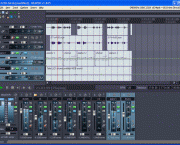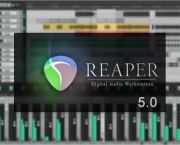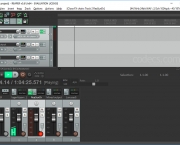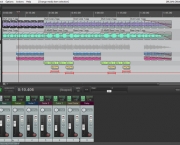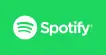O software Reaper (Rapid Environment for Audio Production, Engineering and Recording) tem sido um dos mais utilizados para fazer a gravação e mixagem de áudio na categoria DRAW. Para quem tem dúvidas a respeito de como alterar o som do metrônomo nesse software, uma vez que boa parte dos editores acha ele muito fraco, elaboramos uma lista de dicas. Tenha certeza que ficará muito mais fácil fazer essa alteração. Vamos começar?
Como Fazer a Mudança do Som do Metrônomo no Reaper?
Para começar o trabalho é importante ter um som de base de metrônomo feito em outro software para utilizar como substituto. Abra o Reaper e clique com o botão direito do mouse sobre o botão do metrônomo, isso fará com que seja aberta uma janela de configurações e você deverá então regular o volume da primeira e das demais batidas, deve ficar tudo em 0 db.
Clique em Browse para escolher o arquivo de áudio que substituirá a primeira batida, repita o mesmo procedimento para a outra batida. Clique para salvar como padrão. Para verificar se ficou como você queria basta fazer o teste na interface do Reaper, habilite o metrônomo e verifique.
Como Fazer a Mudança do Som do Clicksource no Reaper?
Se desejar você poderá trocar também o som do clicksource, clique no menu Insert e escolha essa alternativa. Ao habilitar o clicksource você deverá clicar sobre a timeline e na janela que se abrirá clicar no botão Properties. Novamente você fará o processo feito no metrônomo, altere para 0 db o som primário e o secundário.
Clique no botão Browse para escolher o arquivo de substituição para o primeiro e segundo som. Use o mesmo que você utilizou para o metrônomo para melhores resultados. Quem preferir pode usar outro tipo de som que ache interessante para cumprir essa função. Clique em salvar como padrão.
Salve Template de Projeto
Essa ação é necessária pelo fato de que ao fechar o software as mudanças feitas no metrônomo serão descartadas. Para não ter que realizar o processo de substituição todas as vezes que for usar o Reaper você deve clicar no menu File e em seguida em Project Template e em Save Project Template. Dê um nome para o arquivo, como Padrão, por exemplo, e então salve. Após ter feito isso clique no Options e escolha Preferences, uma janela será aberta e você deverá escolher a aba Project, clique no botão Browse e escolha o arquivo Padrão que você acabou de criar e então dê o ok.
Ao fazer isso você está escolhendo esse arquivo como o padrão de inicialização do Reaper. Você pode testar se deu tudo certo fechando e abrindo o Reaper novamente, clique no metrônomo e depois verifique o clicksource, ambos devem estar com os sons que você usou de substituição. Uma dica importante é que você não pode mover os arquivos de substituição de pastas, pois isso faz com que o Reaper não os reconheça mais e volte para as configurações iniciais.
Antes de realizar todo o processo é interessante que você crie uma pasta que não será movida. No caso de acidentalmente mover os arquivos será necessário fazer todo o processo novamente para ter a substituição novamente.